如何在 iPhone 上查找 Wi-Fi 密碼(4 種方法)
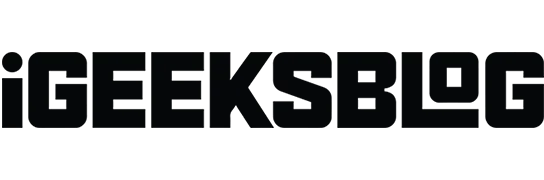
在數字時代,隨著我們擁有的設備數量的增加,Wi-Fi 密碼是我們大多數人都容易忘記的。我們很少使用或遇到這些密碼,因此我們可以忘記它們。
假設您忘記了 Wi-Fi 密碼。怎麼辦?如果您使用的是 iPhone,那麼您很幸運。以下是使用 iPhone 恢復或查找 Wi-Fi 密碼的一些提示。
使用 iPhone 恢復 Wi-Fi 密碼的方法有多種。這包括通過另一部 iPhone 共享密碼、通過 Wi-Fi IP 地址進行連接等選項。我們將探索四種不同的方法來查找您的 Wi-Fi 密碼。
1.如何在iPhone設置中查看Wi-Fi密碼
查找現有連接的 Wi-Fi 密碼比以往更容易。要使用此方法洩露 Wi-Fi 密碼,您將需要係統密碼和 Face/Touch ID 進行用戶身份驗證。
- 前往設置。
- 點擊無線網絡。
- 單擊您要共享的網絡的信息按鈕 (i)。
- 觸摸密碼。
- 輸入您的設備密碼、面容 ID 或觸摸 ID。
- 它將為您提供複製選項。您可以從那裡查看或複制密碼。
您必須使用 Face ID 或 Touch ID 才能查看保存的 Wi-Fi 密碼。僅當您已成功連接到該 Wi-Fi 網絡時,您才可以查看和復制保存的密碼。
您需要兩台 iPhone 才能共享密碼。必須連接到 Wi-Fi 網絡。
現在將連接 Wi-Fi 的 iPhone 放在 iPhone 旁邊,然後執行以下操作:
- 無需 Wi-Fi 連接即可解鎖 iPhone。
- 單擊您要連接的 Wi-Fi 網絡。
- 現在在另一部 iPhone 上,點擊“共享密碼”。
- 完成共享後,單擊“完成”。
確保這些設備彼此靠近。另一台設備必須具有您的聯繫人列表中的 ID/聯繫人。只要 Mac 或 iPad 連接到同一 Wi-Fi 網絡,也可以執行同樣的操作。
3.通過iPhone上的IP地址檢查Wi-Fi密碼。
現在還有一種方法可以使用 IP 地址查找 Wi-Fi 密碼,但您需要知道路由器的管理員 ID 和密碼。需要澄清的是,路由器和 Wi-Fi 連接將有兩個不同的密碼。
- 打開設置 → Wi-Fi。
- 點擊已連接 Wi-Fi 網絡旁邊的 (i) 圖標。
- 複製路由器名稱中列出的 IP 地址。
- 現在打開 Safari。
- 將 IP 地址粘貼到搜索框中,然後單擊“搜索”。
- 您需要輸入設置路由器時創建的用戶名和密碼。
登錄後,您可以在設置中找到Wi-Fi密碼,每個路由器的步驟不同。
這是一種從 Wi-Fi 中查找密碼的方法。但是,只有當您記住用戶名和密碼並且最初連接到該路由器時,這才有效。
4. 查看個人熱點的Wi-Fi密碼。
如果您正在幫助某人並為某人啟用了熱點,那麼要查找其密碼,只需按照以下步驟操作即可。
- 打開設置。確保蜂窩網絡已打開。
- 點擊個人熱點。
- Wi-Fi 密碼將在“允許其他人加入”下方可見。
完成…
忘記 Wi-Fi 密碼不是問題。總有一種方法可以找到 Wi-Fi 密碼,並且在 iPhone 的幫助下,在某些情況下更容易做到這一點。只需幾個步驟即可找到 Wi-Fi 密碼。我們希望在本指南的幫助下,您可以找到忘記的連接網絡密碼。如果沒有,請在評論中告訴我們您還面臨哪些其他問題。



發佈留言